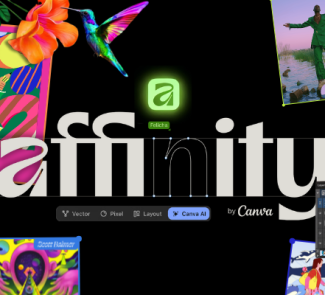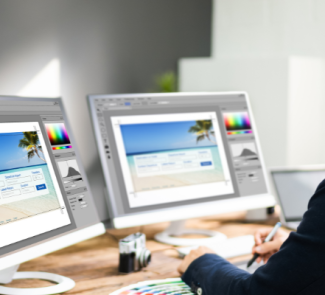Fácil, rápido y con un buen diseño. Descubrimos la mejor manera de crear nuestro propio álbum de recuerdos.
Hoy en día hacemos un montón de fotografías gracias a la facilidad con la que puedes sacar tu teléfono, enfocar y retratar la imagen. Sin embargo, una vez has hecho esas fotos, ¿qué hacer con ellas? Puedes guardarlas en tu teléfono, almacenarlas en la nube de manera segura y accesible gracias a servicios como Movistar Cloud, o crear con ellas un álbum de fotos desde tu ordenador.
Y si piensas en hacer una presentación, es probable que por tu cabeza haya pasado PowerPoint.
Al llevarse bien con todo tipo de imágenes, puede ser tu aliado perfecto para crear un álbum, no te llevará mucho tiempo y el resultado será tan profesional como las presentaciones que puedes hacer con esta herramienta de Microsoft.
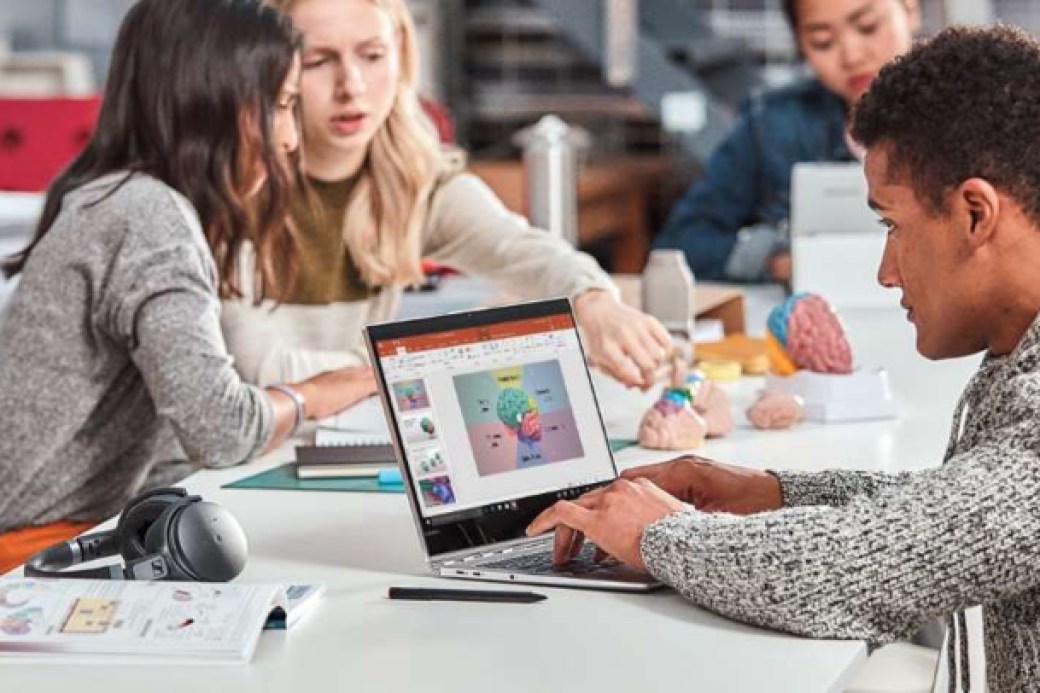
Un álbum de fotos con PowerPoint
Para facilitarnos la tarea, PowerPoint ofrece esta opción con el nombre de Álbum de fotografías. Lo encontrarás en el menú Insertar > Álbum de fotografías. Sólo tendrás que pulsar en Nuevo álbum de fotografías para empezar a trabajar en ello.
En el cuadro de diálogo que se abrirá, deberás elegir qué fotografías vas a incluir en tu álbum pulsando en Archivo o disco…. Podrás incluir fotografías o imágenes en varios formatos, como PNG o JPEG. Una vez seleccionadas las fotos, aparecerán en una lista que puedes alterar para que aparezcan en otro orden.
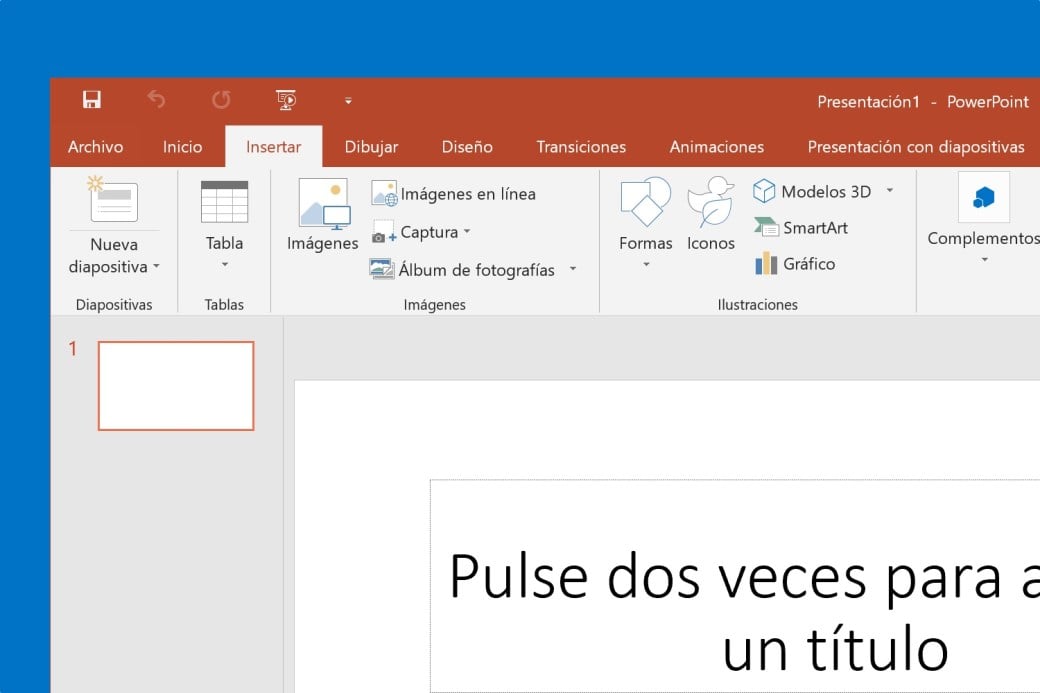
Mezcladas con las fotografías, puedes añadir cuadros de texto pulsando en Nuevo cuadro de texto. Así tendrás ocasión de incluir una explicación o un título explicativo sobre la imagen o imágenes que se mostrarán después.
Además de elegir fotos, ordenarlas e insertar cuadros de texto, puedes personalizar el diseño del álbum de fotos que vas a crear. Desde la propia ventana, verás Diseño del álbum. Ahí tendrás la oportunidad de decidir cuántas fotografías aparecerán en cada diapositiva, entre una y cuatro.
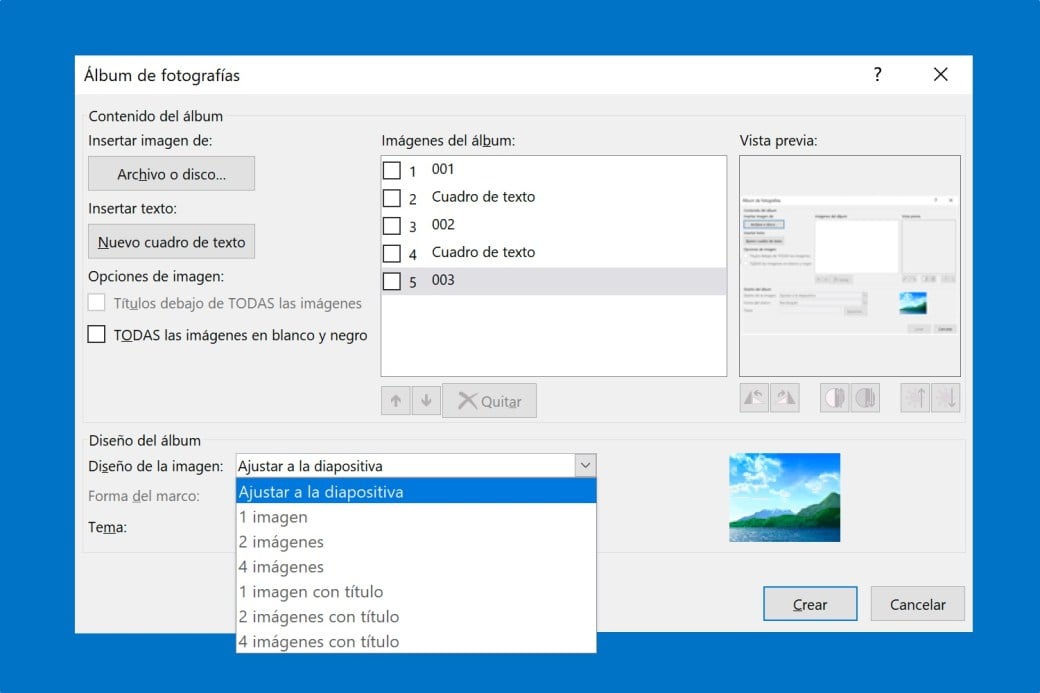
También podrás elegir la forma del marco de cada fotografía, entre las opciones disponibles en el desplegable. Y, finalmente, puedes elegir uno de los temas disponibles para cambiar el diseño completo del álbum.
Una vez creado el álbum de fotos puedes editarlo como cualquier otra presentación de PowerPoint. Entre otras cosas es posible eliminar imágenes, cambiarlas de posición, editar las fotografías sin salir de PowerPoint, etc.
Para ti o para compartir
Como he dicho, el álbum de fotos creado con PowerPoint no deja de ser una presentación. Esto significa que puedes hacer con el álbum lo mismo que con cualquier presentación. En el caso que nos ocupa, puedes guardarlo para verlo en tu ordenador, compartirlo en formato PowerPoint o exportarlo en formato vídeo.
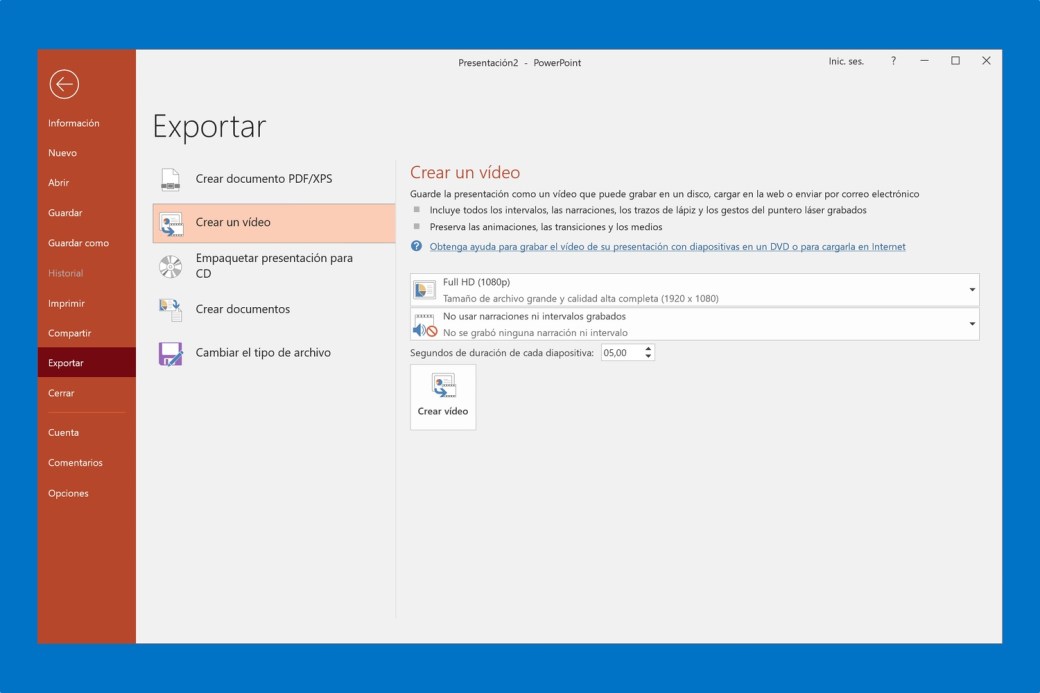
Para eso deberás ir a Archivo > Exportar > Crear un vídeo. Podrás crear un vídeo en distintas calidades para que las fotografías se vean lo mejor posible o en calidades inferiores para que el vídeo ocupe menos. En concreto, puedes crear vídeos de calidad 480p (definición estándar), 720p (HD o alta definición), 1080p (Full HD) o incluso en 4K.
Así, en pocos minutos, PowerPoint te ayudará a crear un álbum de fotos en formato vídeo que podrás subir a multitud de plataformas y almacernarlos, de manera segura, en la nube con servicios como Movistar Cloud.